目录
一、JDK安装(两种方法,自行选择)
安装前检查有没有系统已安安装好的jdk
java -version如果显示下图相关内容,说明己安装,想卸载可看卸载步骤
1、使用RPM包安装
1.JDK安装安装包准备
去官网下载,选择java8的版本,要登录帐号才能下载,没帐号可注册一个或使用我百度网盘提供已下载好的包
链接:https://pan.baidu.com/s/1sAAsyN_W6soohOrr2MX0WQ?pwd=aqw1
提取码:aqw1
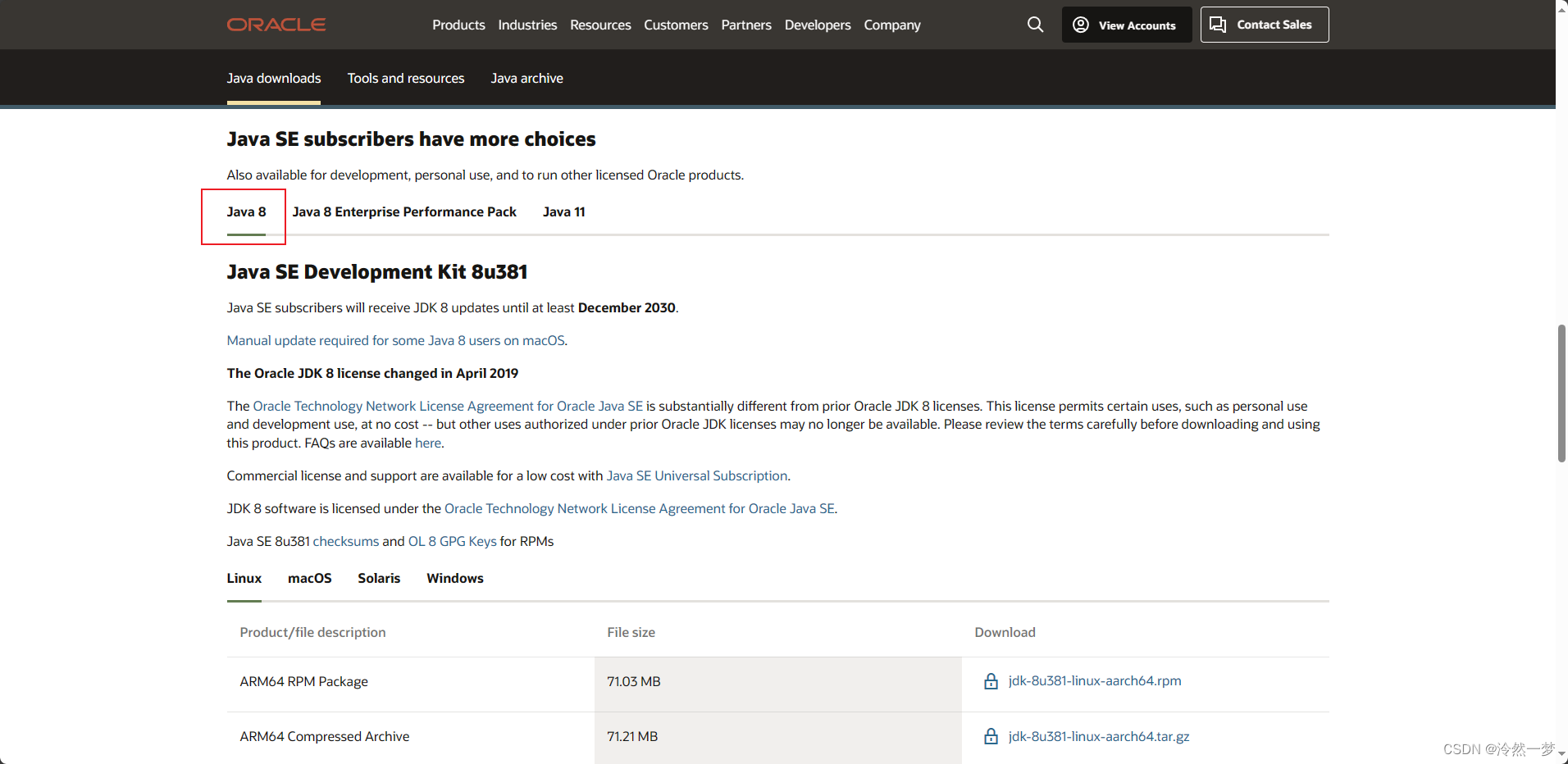
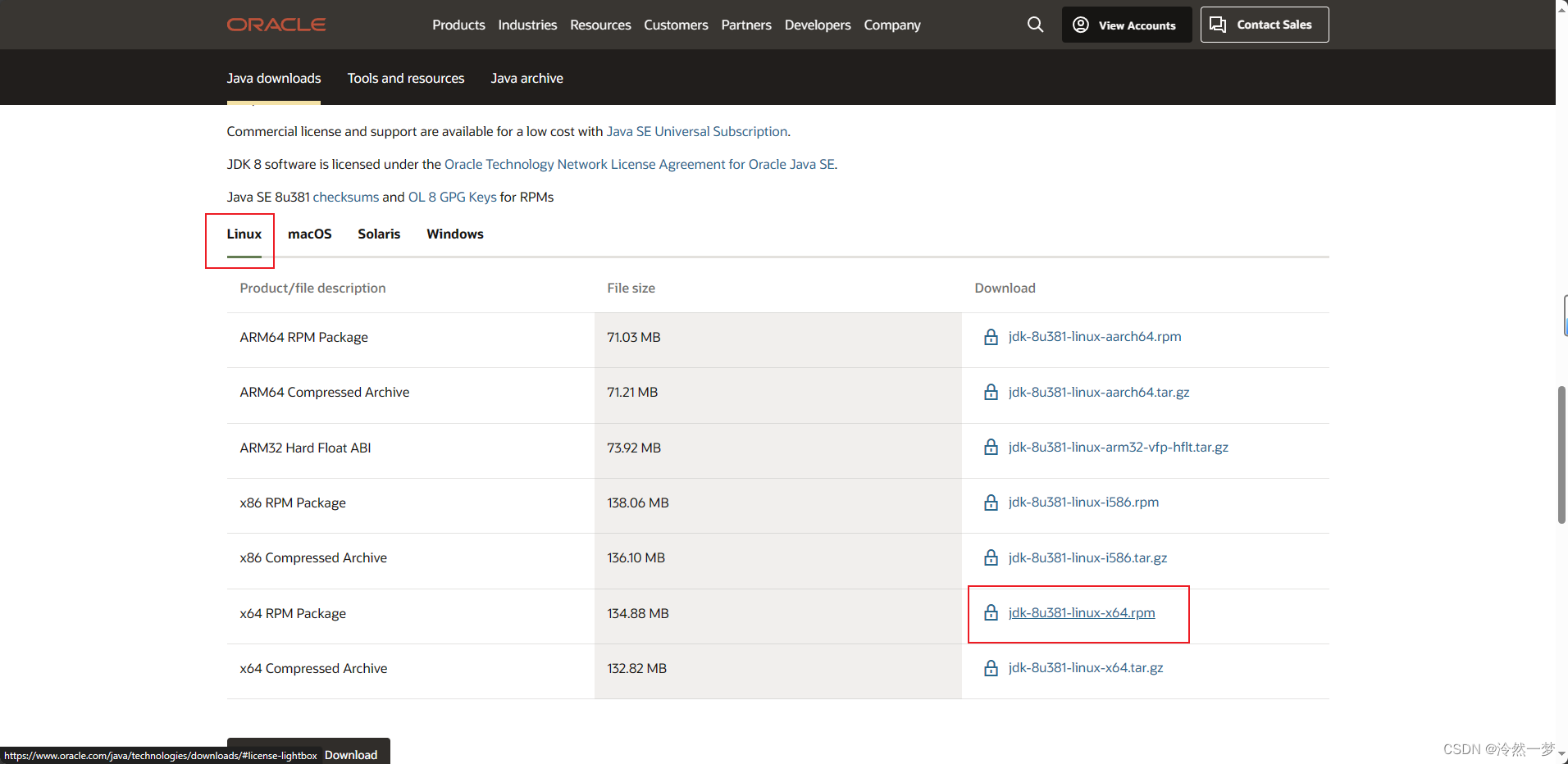
2.安装包上传安装
#新建文件夹放安装包
mkdir -p /yum/java
#进入文件夹,上传包
cd /yum/java
#安装
yum install -y jdk-8u381-linux-x64.rpm
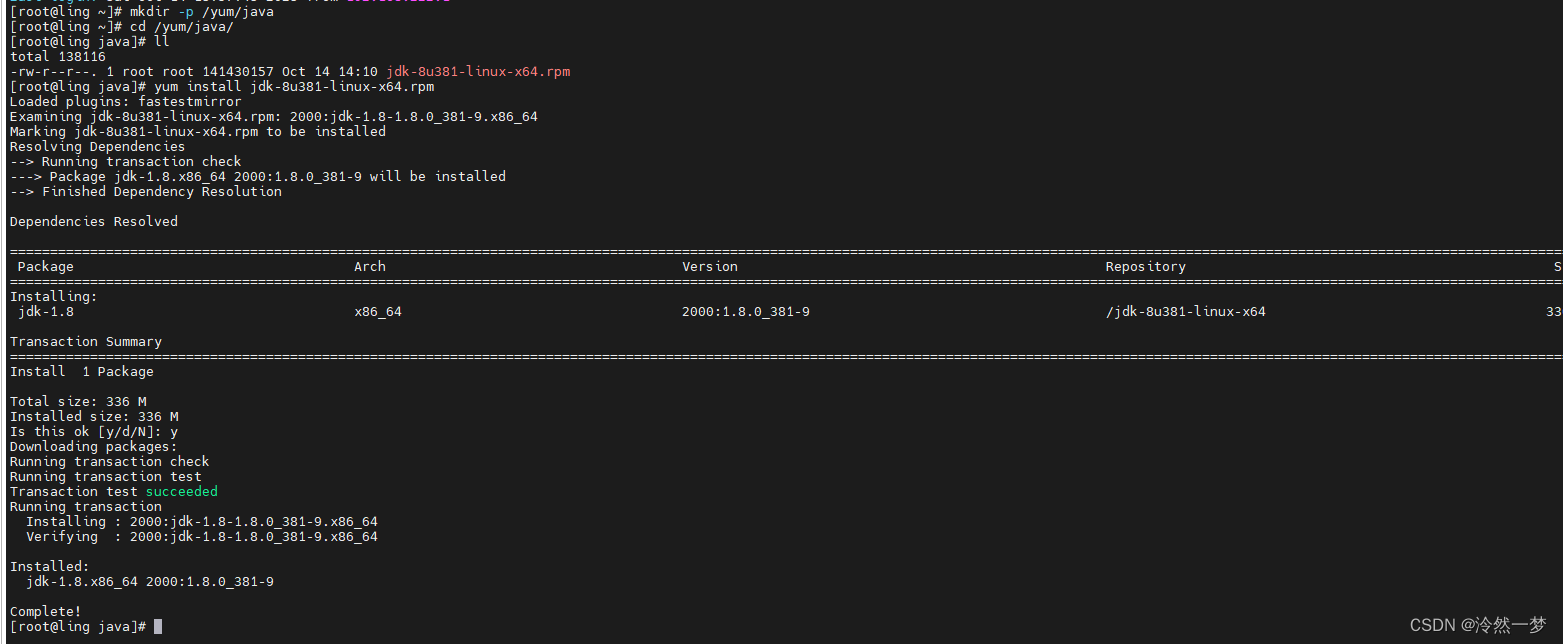
#查看是否安装完成
java -version出现版本信息,即代表已安装成功
3.卸载
#卸载方法
yum remove -y jdk2、使用.tar.gz包安装
1.JDK安装安装包准备
去官网下载,我这选择java 8的版本,要登录帐号才能下载,没帐号可注册一个或使用我百度网盘提供已下载好的包
链接:https://pan.baidu.com/s/1XEsj1SzqFeyLg6N4DS96xA?pwd=aqw1
提取码:aqw1

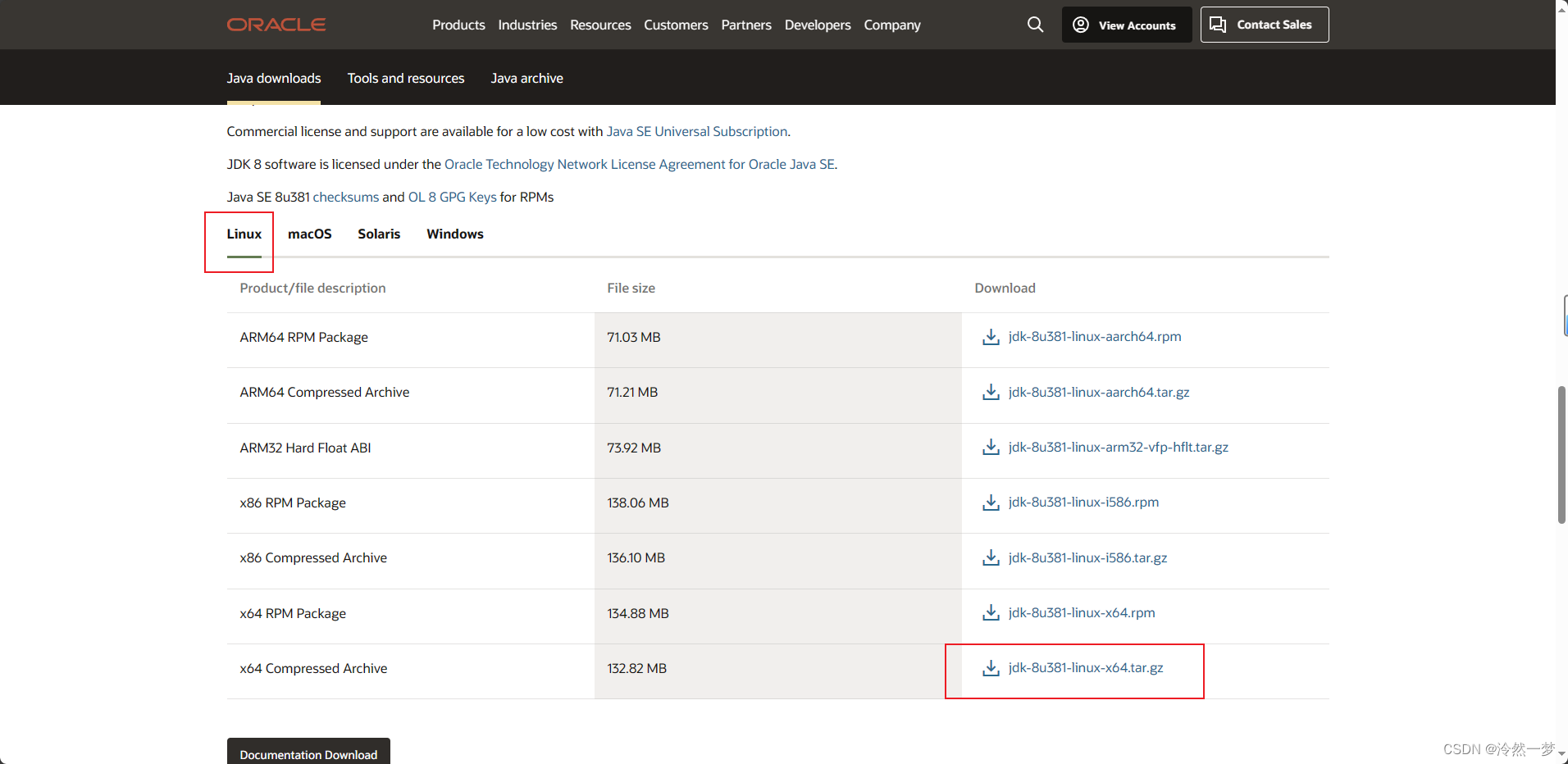
2.安装包上传
#新建文件夹
mkdir -p /usr/java/
#进入文件夹,上传包
cd /usr/java/
ll
#解压
tar -zxvf jdk-8u381-linux-x64.tar.gz
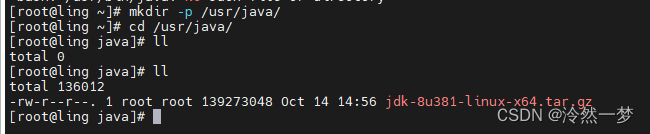
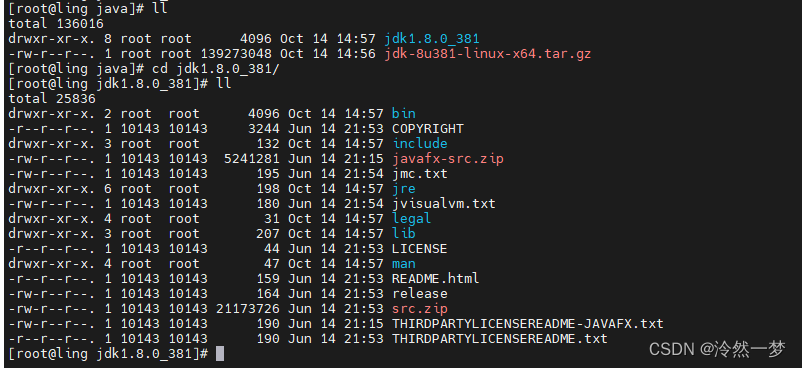
3.环境变量配置
#编辑/etc/profile文件
vi /etc/profile
#在最后添加以下
export JAVA_HOME=/usr/java/jdk1.8.0_381
export PATH=$PATH:$JAVA_HOME/bin
export CLASSPATH=.:$JAVA_HOME/lib/dt.jar:$JAVA_HOME/lib/tools.jar
export JRE_HOME=$JAVA_HOME/jre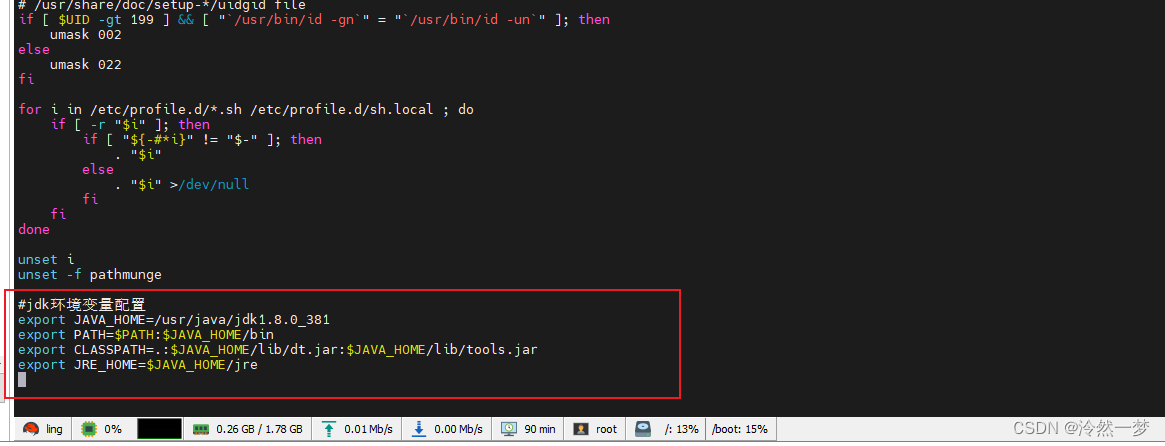
#刷新
source /etc/profile
##查看是否安装完成
java -version
4.卸载
将安装包解压后的文件夹 /usr/java/jdk1.8.0_381 删除,然后把配置文件内添加的环境变量删除即可
rm -rf /usr/java/jdk1.8.0_381二、Tomcat搭设
Tomcat要在jdk环境下搭设,上面两种方案,自行选择
1.安装包准备
去官网下载或使用我百度网盘提供已下载好的包
链接:https://pan.baidu.com/s/1hjqkJu8FqapMlh1_sQqW0w?pwd=aqw1
提取码:aqw1
tomcat官网:Apache Tomcat® - Apache Tomcat 9 Software Downloads
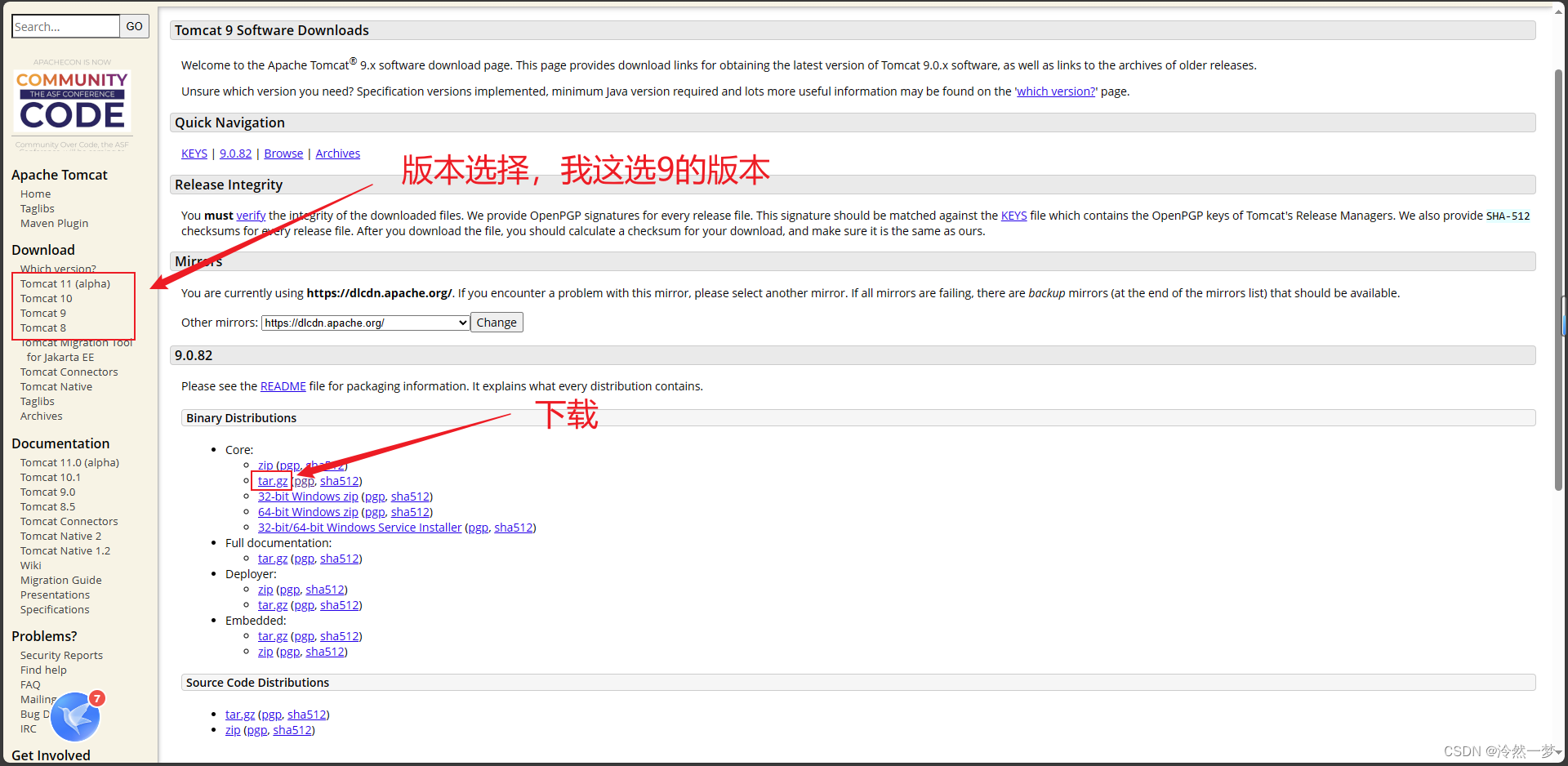
2.上传解压
#新建文件夹
mkdir -p /usr/tomcat
#进入文件夹,上传
cd /usr/tomcat
#解压
tar -xzvf apache-tomcat-9.0.82.tar.gz


3.Tomcat环境变量配置
#编辑/etc/profile文件
vi /etc/profile
#在最后添加以下
export TOMCAT_HOME=/usr/tomcat/apache-tomcat-9.0.82/bin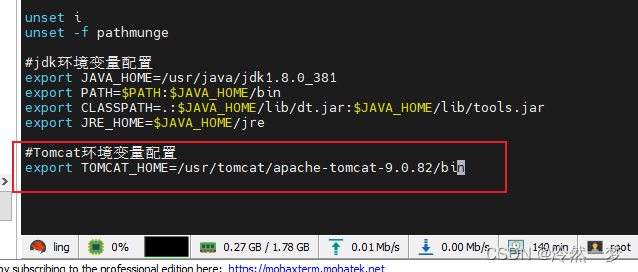
#刷新
source /etc/profile默认端口号号是8080,如果要修改端口号,是在这个文件修改的 /usr/tomcat/apache-tomcat-9.0.82/conf/server.xml 我这就不做修改了

4.启动
#启动
./startup.sh
#停止
./shutdown.sh
5.关闭防火墙
systemctl stop firewalld
systemctl disable firewalld
setenforce 0
6.访问
浏览器:http://ip:端口
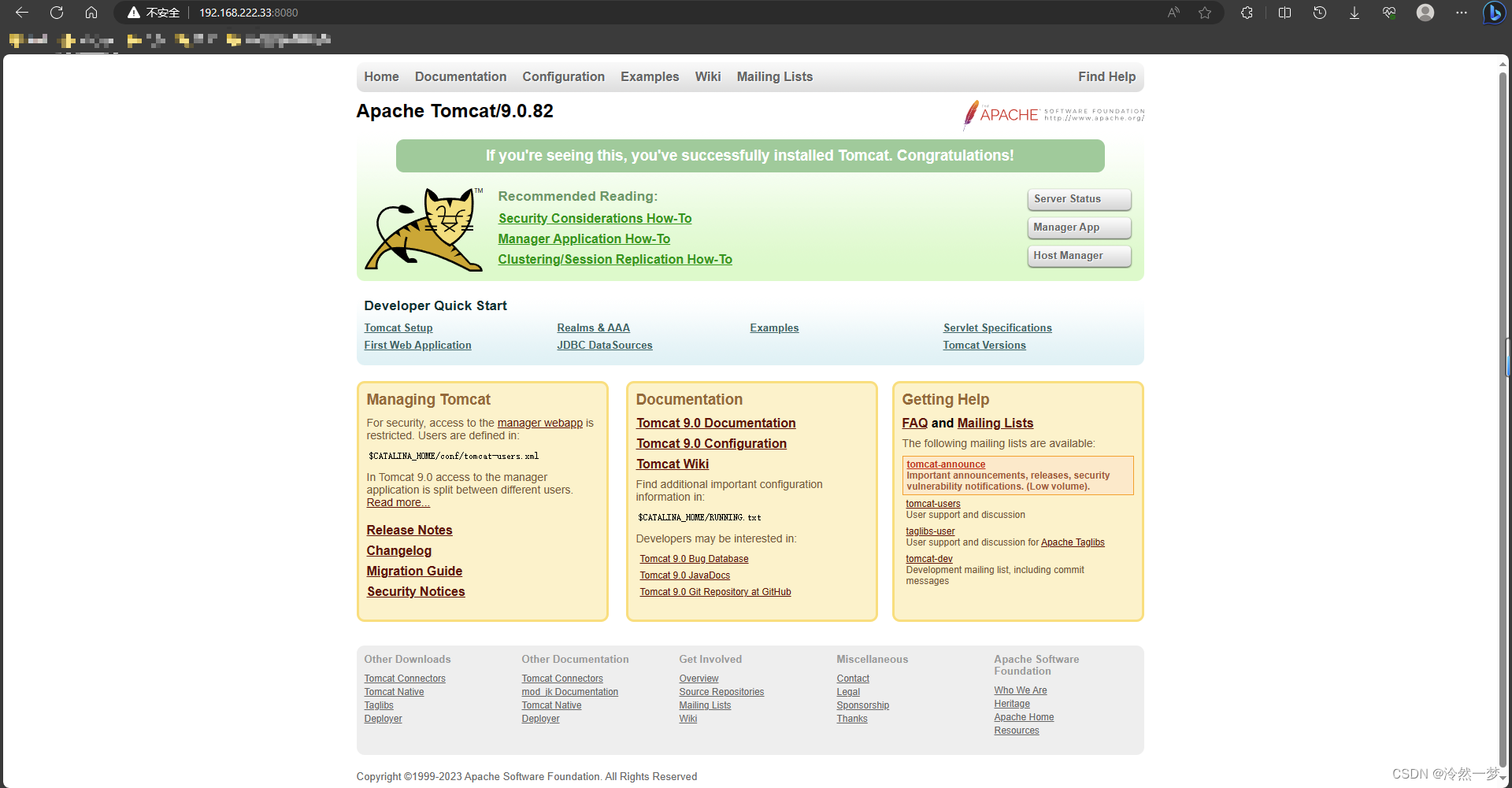
访问成功









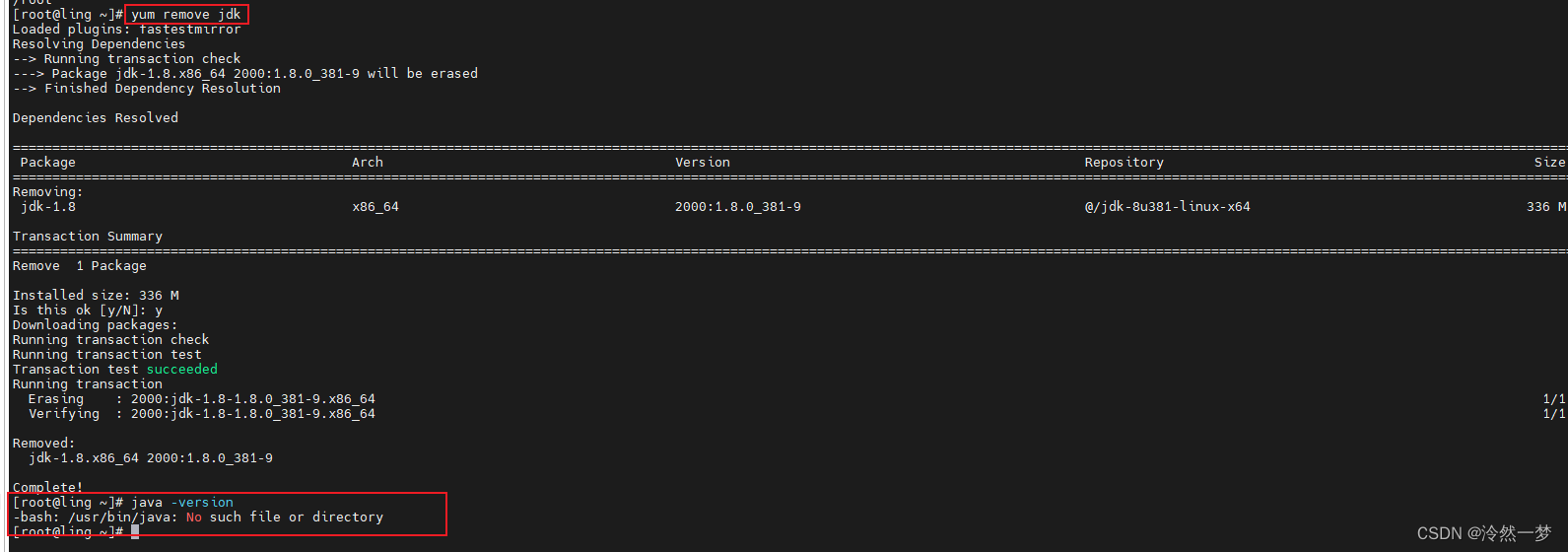















 2863
2863











 被折叠的 条评论
为什么被折叠?
被折叠的 条评论
为什么被折叠?








